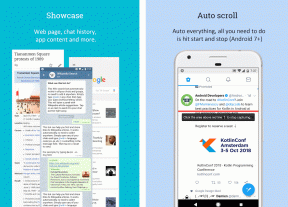როგორ გამოვიყენოთ დამალული ამინდის რუკები iPhone-სა და iPad-ზე
Miscellanea / / April 05, 2023
არსებობს ორი სახის ადამიანი, ვისაც უყვარს ყოველდღიურ კლიმატზე თვალის დევნება. და მეორე, რომელსაც ამინდი მოაქვს სიურპრიზით. Apple-ის ამინდის რუკა არის ფუნქცია, რომელიც შექმნილია სპეციალურად პირველი ტიპისთვის. თუმცა კონკრეტულად რა არის ეს და როგორ გამოვიყენოთ ამინდის რუქები iPhone-ზე ან iPad-ზე? კარგად, აქ არის ყველა თქვენი პასუხი.

Apple-ის ნაგულისხმევი ამინდის აპლიკაცია ჩამორჩენილია მისი კონკურენტები წლების განმავლობაში. თუმცა, ისეთი ფუნქციებით, როგორიცაა ამინდის რუქები, როგორც ჩანს, აპლიკაცია თავისთავად მოდის. ასე რომ, ყოველგვარი შეფერხების გარეშე, მოდით ვისწავლოთ, თუ როგორ გამოვიყენოთ ეს მაქსიმუმი.
რა არის ამინდის რუქები iPhone-ზე
როგორც სახელი გვთავაზობს, ფუნქცია აერთიანებს ორ ტერმინს, ამინდი და რუკა. iOS 15-თან ერთად, ფუნქცია საშუალებას გაძლევთ ნახოთ ჩიტის თვალით/რუქის ხედი ტერიტორიის ტემპერატურის, ნალექის ან ჰაერის ხარისხის შესახებ. ვნახოთ როგორ.
როგორ ვნახოთ ამინდის ინტერაქტიული რუქები iPhone-ზე
Ნაბიჯი 1: გაუშვით ამინდის აპლიკაცია.
ნაბიჯი 2: შეეხეთ რუკის ხატულას ეკრანის ქვედა მარცხენა მხრიდან.
ნაბიჯი 3: ახლა თქვენ დაინახავთ თქვენი ამჟამინდელი მდებარეობის ამინდის რუკას.
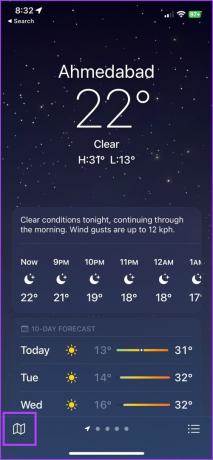

ნაბიჯი 4: შეგიძლიათ შეხვიდეთ/ამოწიოთ გასადიდებლად თქვენი საჭიროების მიხედვით. ან გადაიტანეთ თითი რუკაზე მდებარეობის გადასართავად.
ნაბიჯი 5: დაკვირვების შემდეგ, შეეხეთ შესრულებულია ამინდის რუქის დასახურად.
ამინდის რუქებზე წვდომის კიდევ ერთი გზაა ამინდის აპის გახსნა, ქვემოთ გადახვევა, სანამ რუკას არ დაინახავთ და შეეხეთ მას ამინდის რუქების სანახავად.

იხილეთ სხვა ადგილების ამინდის რუკა სრულეკრანიანზე
თქვენ ასევე შეგიძლიათ ნახოთ ამინდის რუქები სხვა მდებარეობებისთვის, რომლებიც დაამატეთ თქვენს ფავორიტებს, ვთქვათ, ქალაქს, რომლის მონახულებასაც აპირებთ ან სადაც ცხოვრობენ თქვენი მშობლები ან შვილები.
მოდით, გაგაცნობთ, როგორ დაამატოთ მდებარეობა ფავორიტად და შემდეგ შეამოწმოთ მისი ამინდის რუკა.
Ნაბიჯი 1: ამინდის აპლიკაციაში შეეხეთ ჰამბურგერის ხატულას (სამ წერტილიანი და ხაზის ხატულა) ეკრანის ქვედა მარჯვენა კუთხიდან.
ნაბიჯი 2: შეეხეთ საძიებო ველს და მოძებნეთ ქალაქის სახელი ან აეროპორტის კოდი.

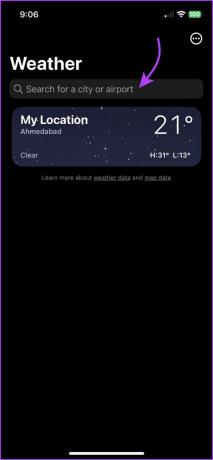
ნაბიჯი 3: აირჩიეთ მდებარეობა ძიების შედეგებიდან მდებარეობის პროგნოზის სანახავად.
ნაბიჯი 4: შეეხეთ დამატებას ზედა მარჯვენა კუთხიდან, რომ დაამატოთ ის თქვენს რჩეულთა სიაში.
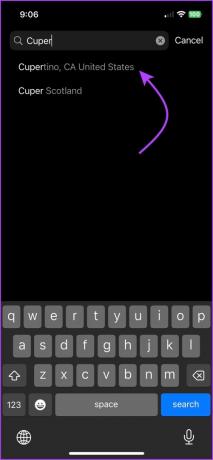

ნაბიჯი 5: შემდეგი, აირჩიეთ მდებარეობა სიიდან.
ნაბიჯი 6: ახლა შეგიძლიათ აირჩიოთ რუკის ხატულა ან გადახვიდეთ ქვემოთ და შეეხეთ ამინდის რუკას.
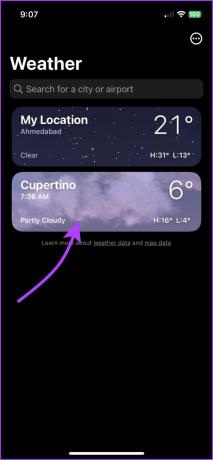

სხვა მდებარეობის ამინდის რუქის შესამოწმებლად, ასევე შეგიძლიათ გადახვიდეთ ამინდის რუქის განყოფილებაში და შეეხეთ ჰამბურგერის ხატულას (სამ წერტილიანი და ხაზის ხატულა) ზედა მარჯვენა კუთხიდან და შეეხეთ მდებარეობას.

შენიშვნა: ამჟამინდელი მდებარეობის ამინდის რუკაზე დასაბრუნებლად ნებისმიერ დროს, შეეხეთ დახრილ ისრის ხატულას ზედა მარჯვენა კუთხიდან.
როგორ შევამოწმოთ ნალექის პროგნოზი, მიმდინარე ტემპერატურა და ჰაერის ხარისხი
ნაგულისხმევად, Apple-ის ამინდის აპლიკაცია აჩვენებს ნალექების რუკას. თქვენ შეგიძლიათ შეცვალოთ ეს ამინდის რუქების სანახავად მიმდინარე ტემპერატურისა და ჰაერის ხარისხისთვის.
Ნაბიჯი 1: სრულ ეკრანზე ამინდის რუქის ნახვისას, შეეხეთ ფენის ხატულას ზედა მარჯვენა კუთხიდან.
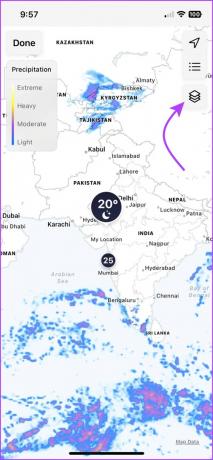
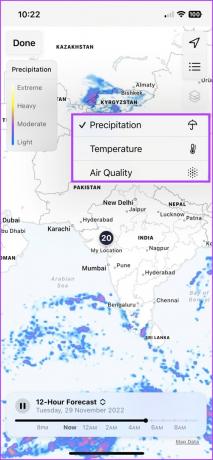
ნაბიჯი 2: აქ შეგიძლიათ აირჩიოთ რომელიმე შემდეგი,
-
ნალექები: ბოლოში ნახავთ თორმეტსაათიანი წვიმის პროგნოზს.
- შეეხეთ დაკვრის ხატულას რუკაზე ნალექის მოძრაობის ნიმუშის სანახავად ან სლაიდერის ხელით გადაადგილება კონკრეტულ დროს.
- შეეხეთ ზემოთ/ქვემოთ ისრის ხატულას დაკვრის ხატის გვერდით და აირჩიეთ შემდეგი საათის პროგნოზი ან 12-საათიანი პროგნოზი (არ არის ხელმისაწვდომი ყველა ქვეყანაში ან რეგიონში) სურვილისამებრ.


- ტემპერატურა: ინდექსი ზომავს ტემპერატურას -40-დან 55 გრადუსამდე. ტემპერატურის დიაპაზონის გასაგებად შეგიძლიათ ნახოთ ფერის ზოლი. გადაფურცლეთ რუკაზე სხვადასხვა მდებარეობის ტემპერატურის სანახავად.
- ჰაერის ხარისხი: Apple ამინდის რუქებზე გამოჩნდება AQI რეგიონის მიხედვით. კვლავ შეგიძლიათ ფერების შეხამება ინდექსთან არსებული მდგომარეობის დასადგენად.
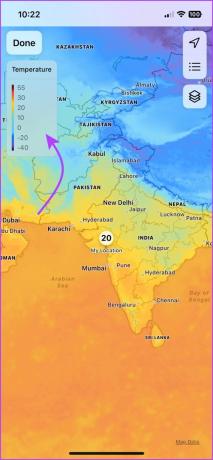

გარდა იმისა, რომ რუკის საშუალებით ამინდის ცვალებადობას ადევნებთ თვალს, ასევე შეგიძლიათ ჩართეთ მძიმე ამინდის გაფრთხილებები ნაგულისხმევ ამინდის აპლიკაციაში. ამის წყალობით, თქვენ შეგატყობინებთ, როდესაც იქნება ძლიერი წვიმა, ტორნადო ან სხვა.
როგორ წავიკითხოთ iPhone-ის ამინდის რუკა
თქვენ შესაძლოა დააკვირდეთ ამინდის რუქებში წარმოდგენილი ფერების დიაპაზონს. ის განსხვავდება პარამეტრისა და მისი დიაპაზონის მიხედვით. ამინდის პირობების წასაკითხად/გასაგებად იხილეთ ფერის ზოლი ეკრანის ზედა მარცხენა მხარეს.
მიუხედავად იმისა, რომ დანარჩენი თავისთავად ახსნილია, ტემპერატურის ფერის ზოლი შეიძლება დამაბნეველი იყოს. იხილეთ ქვემოთ მოცემული სია გარკვეული განმარტებისთვის,
- Მუქი ლურჯი: უკიდურესად ცივი (32°F ან 0°C-ზე ნაკლები)
- Ცისფერი: ცივი (32–59°F ან 0–15°C)
- მწვანე: ზომიერი (59–68°F ან 15–20°C)
- ყვითელი: ოდნავ თბილი (68–77°F ან 20–25°C)
- ნარინჯისფერი: თბილი (77–86°F ან 25–30°C)
- წითელი: ძალიან ცხელა (86°F ან 30°C ზემოთ)
კიდევ ერთი დაბნეულობა, რომელსაც შეიძლება წააწყდეთ, არის ამინდის ხატის და ჰორიზონტალური ზოლების გაგება, რომელსაც აპლიკაცია იყენებს 10 დღის პროგნოზისთვის. პირველისთვის, შეამოწმეთ ამინდის აპლიკაციის ხატულების ლექსიკონი Apple იყენებს. რაც შეეხება ბარებს, მოდით დაგეხმაროთ.
ჰორიზონტალური ზოლი გთავაზობთ დღის ტემპერატურის დიაპაზონის ხედს. აღსანიშნავია, რომ ზოლის სიგრძე წარმოადგენს ტემპერატურის ვარიაციებს; რაც უფრო გრძელია ბარი, მით მეტია ვარიაციები. გარდა ამისა, ზოლზე თეთრი წერტილი მიუთითებს მიმდინარე ტემპერატურაზე.
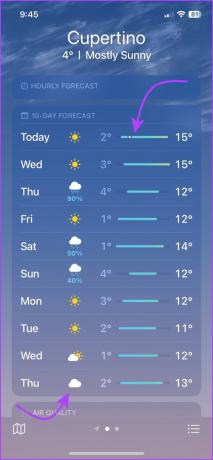
შენიშვნა: თუ გრძნობთ, რომ ის არასწორ ტემპერატურას აჩვენებს, მიჰყევით ამ სახელმძღვანელოს შეასწორეთ iPhone ამინდი, რომელიც აჩვენებს არასწორ ტემპერატურას.
გამოიყენეთ ამინდის რუქები კლიმატის ვარიაციების გასაზომად
როგორც შესავალში აღინიშნა, Apple-მა საბოლოოდ აიტანა წინდები ამინდის აპლიკაციით. უფრო მეტიც, ტექნოლოგიურმა გიგანტმა საბოლოოდ წარადგინა ამინდის აპლიკაცია iPad-ისთვის და Mac-ისთვის iPadOS 16-ით და macOS Ventura-ით, შესაბამისად.
და ჩვენ ყველანი ამას ვცდილობთ, თქვენ? შეგვატყობინეთ თქვენი მოსაზრებები Apple-ის მცდელობის შესახებ ამინდის აპის გასაუმჯობესებლად ქვემოთ მოცემულ კომენტარების განყოფილებაში.
ბოლოს განახლდა 2022 წლის 02 დეკემბერს
ზემოთ მოყვანილი სტატია შეიძლება შეიცავდეს შვილობილი ბმულებს, რომლებიც დაგეხმარებათ Guiding Tech-ის მხარდაჭერაში. თუმცა, ეს არ იმოქმედებს ჩვენს სარედაქციო მთლიანობაზე. შინაარსი რჩება მიუკერძოებელი და ავთენტური.